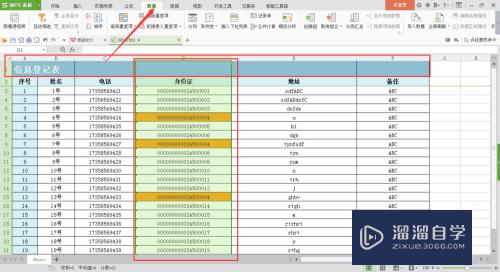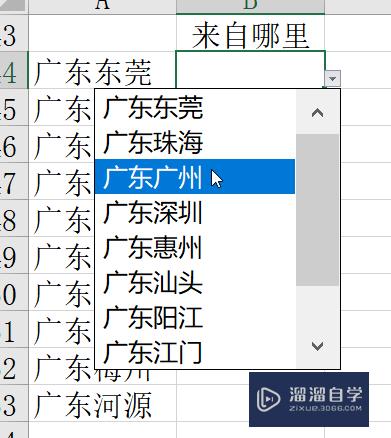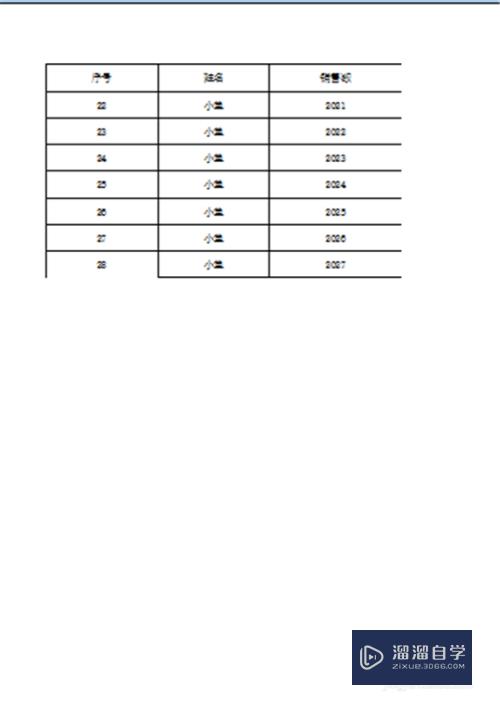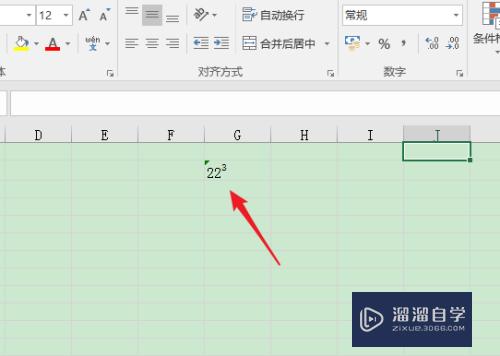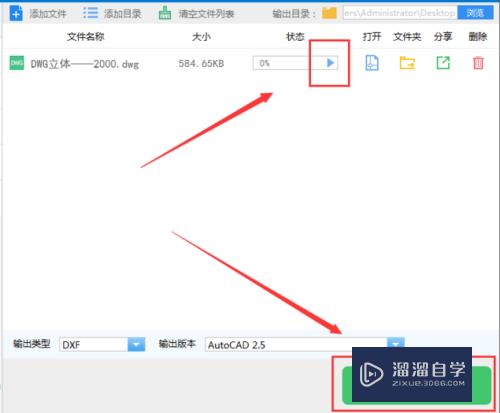C4D怎么创建拓扑结构(c4d怎么拓扑建模)优质
在C4D软件里面。我们在要把一个表面极其复杂的面转化为立体模型的时候。布线就成为一个很大的难点。那么C4D怎么创建拓扑结构呢?下面教程来和大家说说吧!
工具/软件
硬件型号:华为笔记本电脑MateBook 14s
系统版本:Windows7
所需软件:C4D R18
方法/步骤
第1步
我们尝试用两种方法来创建这个蝙蝠侠的标志:样条和多边形画笔。这一片介绍用样条创建并挤压出来的模型有何坏处。

第2步
对于一些比较复杂的建模最好使用样图来对照。在图中的位置打开配置视图(shift+v)。

第3步
将图片导入进去并调整透明度。点击样条工具创建样条。因为这个图形左右对称因此只需要创建一半就可以了。
首先我们勾画出大体轮廓。然后 使用样条弧线工具进行优化。


第4步
调整一下某些点的位置就可以了。给他添加一个挤压。
看起来效果还可以。但是它存在某一些问题。
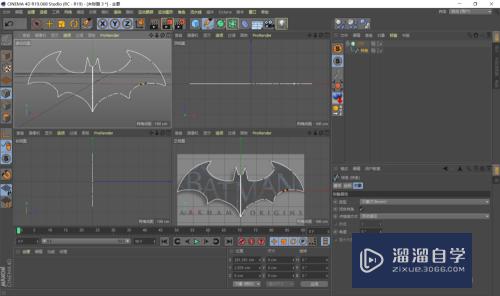

第5步
我们将他c掉。然后打开N-gons线的显示。打开它的封顶可以看到。这上面的N-线非常多。而且难以改线。

第6步
当你给他指定上一个细分曲面的时候你就会发现。它的整个面都崩坏了。这是因为N-线都是由三角形构成的。因此我们需要改变一下策略。

第7步
我们在挤压的封顶上修改一下参数。将封顶的方式修改为标准网格。现在看来它的布线还有存在问题。我创建了一个连接来解决这个问题。

第8步
但是他还是不行。所以我们尝试使用多边形画笔的方式来创建这个平面。效果图~

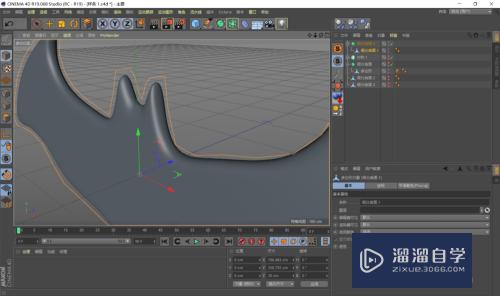
以上关于“C4D怎么创建拓扑结构(c4d怎么拓扑建模)”的内容小渲今天就介绍到这里。希望这篇文章能够帮助到小伙伴们解决问题。如果觉得教程不详细的话。可以在本站搜索相关的教程学习哦!
更多精选教程文章推荐
以上是由资深渲染大师 小渲 整理编辑的,如果觉得对你有帮助,可以收藏或分享给身边的人
本文标题:C4D怎么创建拓扑结构(c4d怎么拓扑建模)
本文地址:http://www.hszkedu.com/62306.html ,转载请注明来源:云渲染教程网
友情提示:本站内容均为网友发布,并不代表本站立场,如果本站的信息无意侵犯了您的版权,请联系我们及时处理,分享目的仅供大家学习与参考,不代表云渲染农场的立场!
本文地址:http://www.hszkedu.com/62306.html ,转载请注明来源:云渲染教程网
友情提示:本站内容均为网友发布,并不代表本站立场,如果本站的信息无意侵犯了您的版权,请联系我们及时处理,分享目的仅供大家学习与参考,不代表云渲染农场的立场!